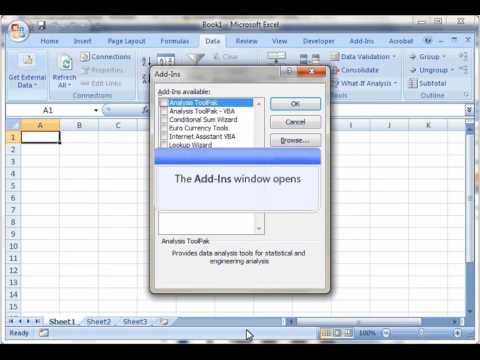Excel adalah salah satu software yang paling banyak digunakan di dunia bisnis, edukasi, maupun personal. Ada banyak fitur yang tersedia di dalam software ini, termasuk Data Analysis. Namun, terkadang untuk mengaktifkan Data Analysis di Excel tidak semudah yang kita kira. Berikut kami berikan tips dan trik untuk mengaktifkan Data Analysis di Excel dengan mudah.
Cara Mengaktifkan Data Analysis Di Excel 2010
Untuk mengaktifkan Data Analysis di Excel 2010, Ikuti langkah-langkah berikut:
- Buka Excel 2010
- Pilih File
- Pilih Options
- Pilih Add-Ins
- Pilih Analysis ToolPak
- Klik Go
- Pilih Analysis ToolPak
- Klik OK
Cara Mengaktifkan Data Analysis Di Excel Dengan Mudah
Jika Anda menggunakan Excel versi yang lebih baru, Anda bisa mengaktifkan Data Analysis dengan mudah dengan langkah berikut:
- Buka Excel
- Pilih File
- Pilih Options
- Pilih Add-Ins
- Pilih Analysis ToolPak
- Klik Go
- Pilih Analysis ToolPak
- Klik OK
Kemudian, Anda tinggal menyesuaikan pengaturan sesuai dengan kebutuhan Anda. Anda akan melihat beberapa pilihan untuk analisis, termasuk Regresi, ANOVA, dan Pengujian Hipotesis.
FAQ
Apa itu Data Analysis di Excel?
Data Analysis adalah salah satu fitur di Excel yang memungkinkan pengguna untuk mengolah dan menganalisis data dalam jumlah besar secara mudah dan efisien. Fitur ini akan membantu Anda dalam mengambil keputusan dengan lebih baik dan cepat.
Apakah saya perlu mengikuti pelatihan untuk menggunakan Data Analysis di Excel?
Tidak perlu. Anda bisa belajar sendiri dengan mengikuti tutorial Excel di internet. Namun, jika Anda ingin memperdalam keterampilan Anda, Anda bisa mengikuti pelatihan Excel yang disediakan oleh berbagai lembaga di Indonesia.
Video Tutorial Cara Mengaktifkan Data Analysis di Excel
Berikut video tutorial cara mengaktifkan Data Analysis di Excel:
Kesimpulan
Data Analysis di Excel adalah fitur yang sangat berguna bagi banyak orang, terutama dalam dunia bisnis dan keuangan. Namun, terkadang mengaktifkan fitur ini tidak semudah yang kita kira. Dengan tips dan trik yang kami berikan di atas, semoga Anda bisa mengaktifkan Data Analysis di Excel dengan mudah dan meningkatkan produktivitas dalam bekerja dengan data.